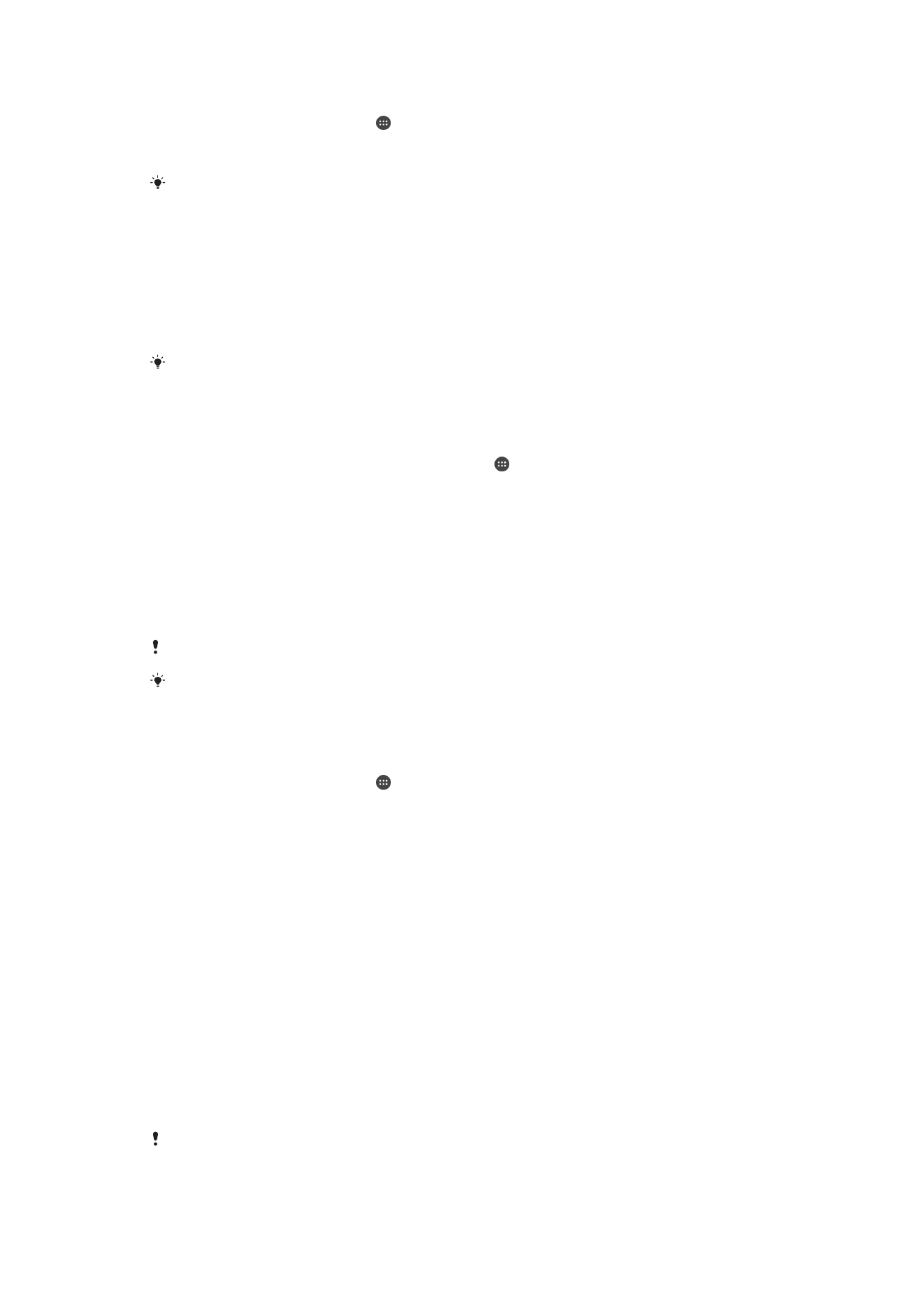
Няколко потребителски акаунта
Устройството ви поддържа възможност за използване на няколко потребителски акаунта, което
позволява различни потребители да влизат в устройството поотделно и да го използват.
Използването на няколко потребителски акаунта е полезно в ситуации, когато споделяте едно и
също устройство с други потребители или когато заемате устройството си на друг потребител за
временно използване. Потребителят, който първоначално настройва устройството, става
собственик на устройството. Само собственикът може да управлява акаунтите на другите
потребители. Освен акаунта на собственика съществуват още два други вида акаунти:
•
Редовен потребител: Този тип акаунт е подходящ за потребители, които използват редовно
устройството ви.
•
Потребител гост: Разрешавайте опцията за акаунт на гост за потребители, които искат да
използват временно устройството ви.
Някои функции са достъпни само за собственика. Например само собственика може да
разреши изтегляния от различни от Google Play™ източници.
69
Това е интернет версия на тази публикация. © Разпечатвайте само за лична употреба.
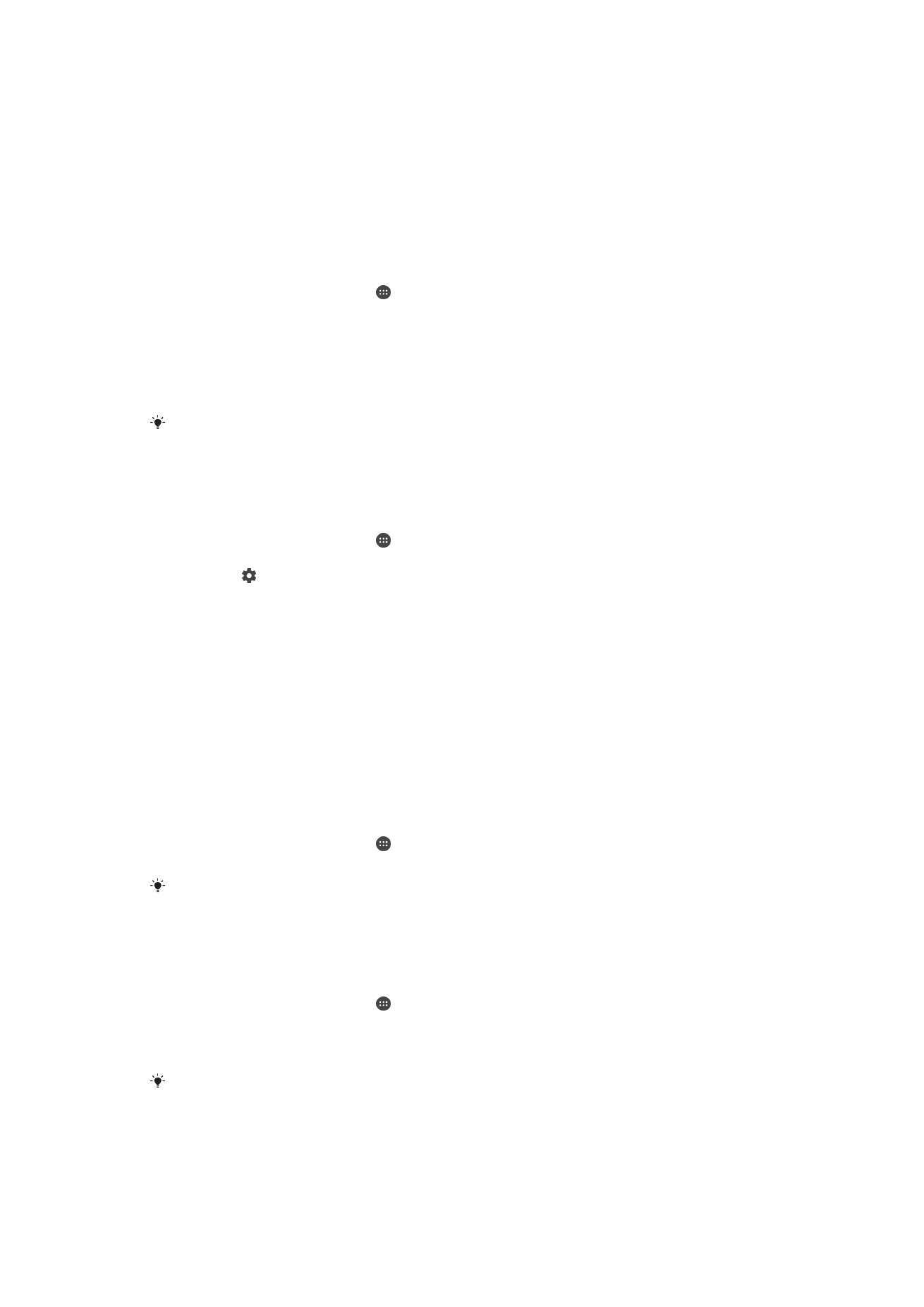
За акаунта на редовен потребител
Чрез добавянето на акаунти на редовни потребители може да разрешите на различните
потребители да имат различни начални екрани, тапети и общи настройки. Освен това
потребителите ще може да осъществяват отделен достъп до приложенията и мястото за
съхранение, за да съхраняват файлове, като например музика и снимки. Може да добавите до
седем акаунта на редовни потребители на устройството си.
Добавяне на редовен потребителски акаунт
1
Уверете се, че сте влезли в устройството като собственик, тоест потребителят, който
първоначално е настроил устройството.
2
На Начален екран натиснете .
3
Намерете и натиснете Настройки > Потребители > Добавяне на потребител.
4
Натиснете OK. Новият акаунт е създаден.
5
Натиснете НАСТРОЙВАНЕ. Екранът се заключва и в горния десен ъгъл се появява
икона, представяща новодобавения потребител.
6
Отключете екрана чрез приплъзване нагоре.
7
Следвайте инструкциите на екрана, за да настроите акаунта за потребителя.
Можете също така да добавите редовен потребителски акаунт от лентата на състоянието
на който и да е екран. Просто плъзнете лентата на състоянието напълно до долу и
натиснете иконата на потребителя, след което натиснете Добавяне на потребител.
Изтриване на акаунт на редовен потребител от устройството
1
Уверете се, че сте влезли като собственик.
2
На Начален екран натиснете .
3
Намерете и натиснете Настройки > Потребители.
4
Натиснете до името на потребителя, който искате да изтриете, след което натиснете
Премахване на потребителя > Изтриване.
За потребителския акаунт на гост
Ако даден потребител иска просто да използва временно устройството ви, може да активирате
акаунт на гост за този потребител. В режима за гост устройството се стартира като
новоинсталирана система само с предварително инсталираните приложения. След като гостът
прекрати използването на устройството ви, може да изтриете сесията, за да може следващият
гост да започне отначало. Потребителският акаунт на гост е предварително инсталиран и не може
да се изтрие.
Активиране на акаунт на потребител гост
1
Уверете се, че сте влезли в устройството като собственик, тоест потребителят, който
първоначално е настроил устройството.
2
На Начален екран натиснете .
3
Намерете и натиснете Настройки > Потребители > Гост.
Може също така да активирате акаунта на потребителя гост от лентата на състоянието
на всеки екран. Просто плъзнете лентата на състоянието напълно до долу и натиснете
иконата на потребителя, след което натиснете Добавяне на гост.
Изчистване на данните за сесията на гост
1
Уверете се, че сте влезли в профила на гост.
2
На Начален екран натиснете .
3
Намерете и натиснете Настройки > Потребители.
4
Намерете и натиснете Премахване на госта.
5
Натиснете Премахни.
Можете и да изтриете сесията на гост от лентата на състоянието от всеки екран, стига да
сте влезли в профила на госта. Просто плъзнете лентата на състоянието надолу и
натиснете иконата на потребителя, след което натиснете Премахване на госта.
70
Това е интернет версия на тази публикация. © Разпечатвайте само за лична употреба.
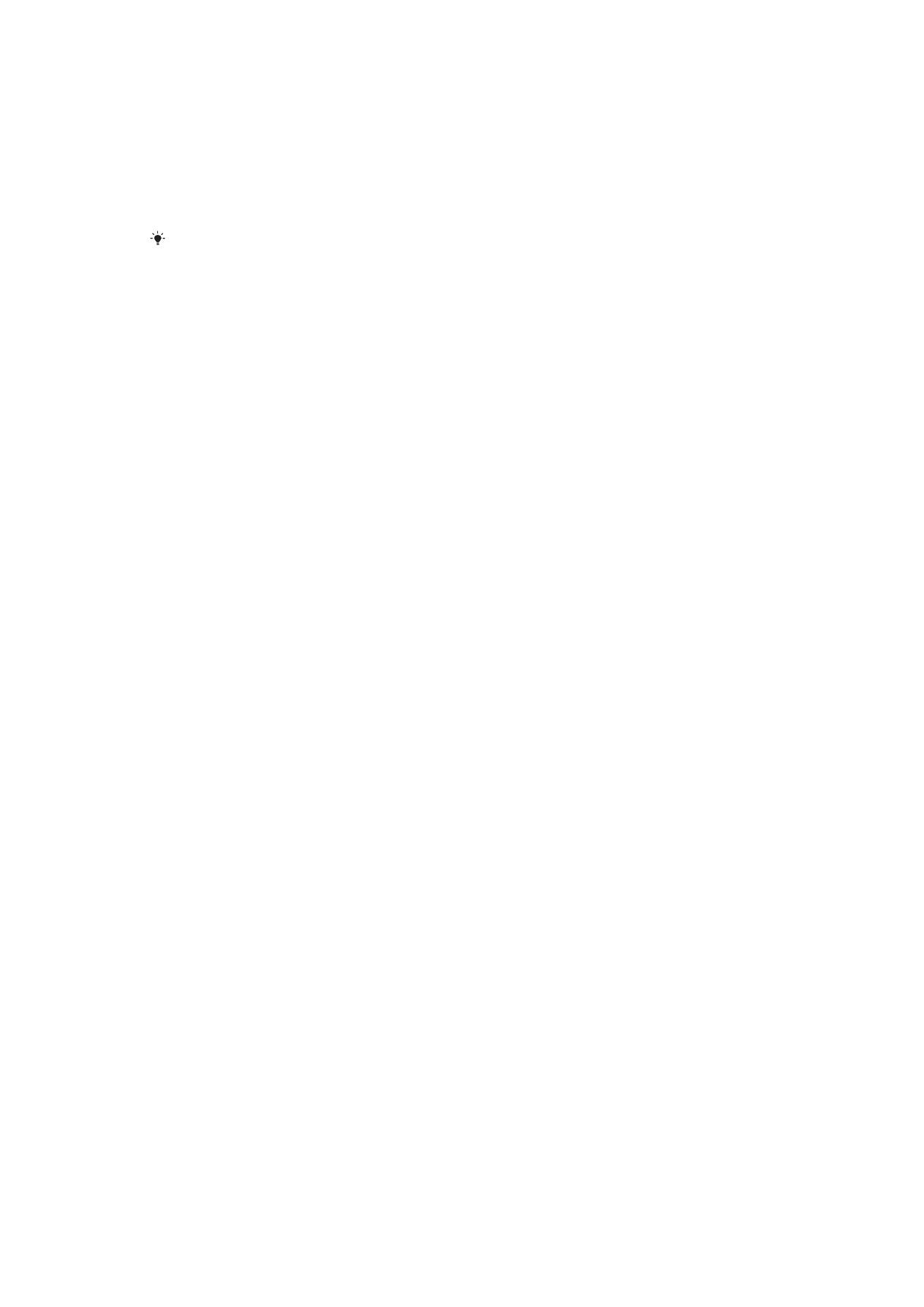
Превключване между няколко потребителски акаунта
Превключване между няколко потребителски акаунта
1
За да видите списъка с потребители, плъзнете лентата за състоянието надолу, след това
натиснете иконата на потребителя в горния десен ъгъл на екрана.
2
Натиснете иконата на потребителския акаунт, на който искате да превключите. Показва се
заключеният екран за този потребителски акаунт.
При превключване към акаунта на гост натиснете Започване отначало, ако искате да
изтриете предишната сесия, или натиснете Да, продължи, за да продължите
предишната сесия.
Настройки за няколко потребителски акаунта
Съществуват три различни вида настройки на устройствата с няколко потребители:
•
Настройки, които може да се променят от всеки потребител и засягат всички потребители.
Примери за такива настройки са настройките за език, Wi-Fi, самолетен режим, NFC и Bluetooth®.
•
Настройки, които засягат само отделен потребителски акаунт. Примери за такива настройки са
настройките за автоматично синхронизиране на данни, заключване на екрана, добавяне на
различни акаунти и тапет.
•
Настройки, които са видими само за собственика и засягат всички потребители – например
настройките за VPN.
71
Това е интернет версия на тази публикация. © Разпечатвайте само за лична употреба.